1、如下图所示,我们拖动鼠标先选定需要取消合并单元格的部分,例如1班2班。

2、选定一班2班后点击快速启动工具栏中的合并居中。随后按下ctrl+g键,打开定位选项卡。
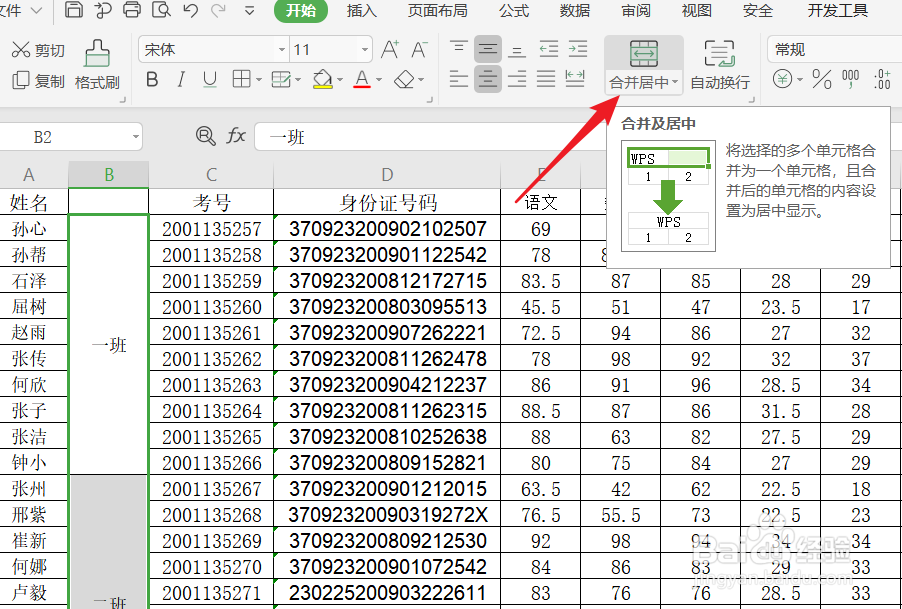
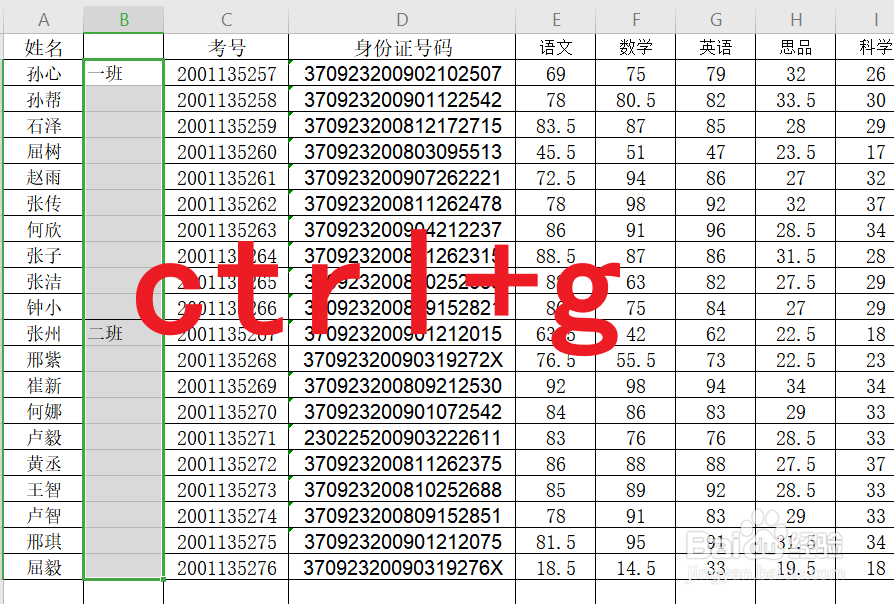
3、弹出的定位对话框中点击定位,点击箭头所指的空值,点选择完成后点击定位。
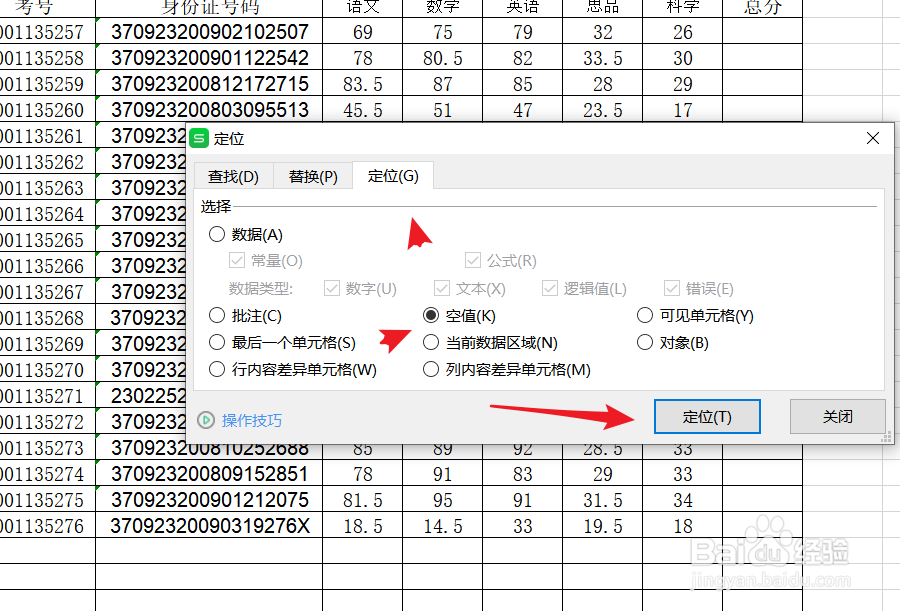
4、如下图所示,我们可以看到合并的单元格已经取消,在编辑栏内输入等号,然后点击一班。
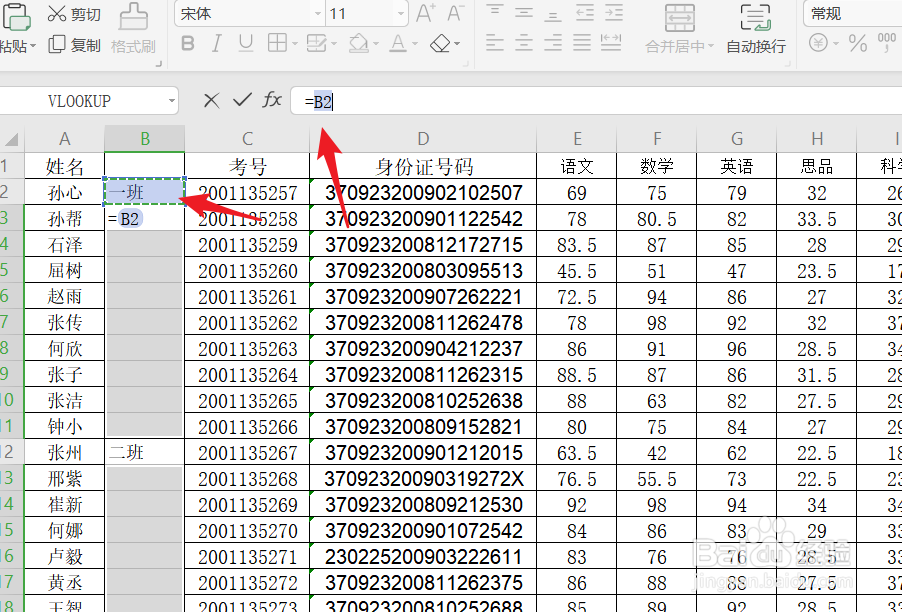
5、随后我们按下键盘上的ctrl加enter键,合并后的空格内会填充上内容,下图就是完成的样子。
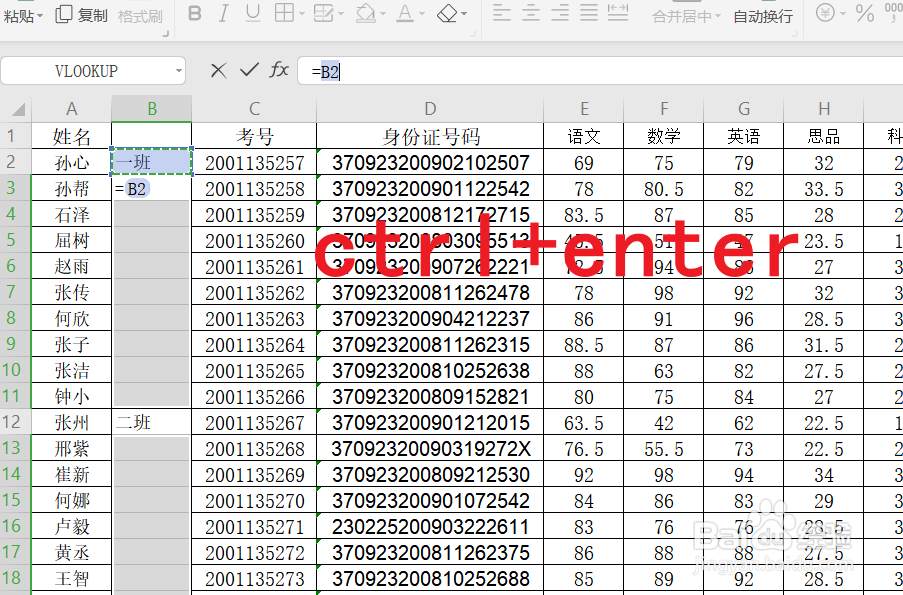
6、随后我们根据自己的需要,对文字内容、格式等进行处理。处理完成后,点击保存保存该文件即可。
